Con su diseño contemporáneo y características centradas en el usuario, Budgie Desktop Environment presenta una opción atractiva para los entusiastas de Debian. Budgie ofrece una estética refrescante y mejora la experiencia general del usuario, lo que lo convierte en una opción destacada para quienes buscan una alternativa al escritorio GNOME predeterminado.
A continuación se detallan algunas de las características clave de Budgie Desktop:
- Experiencia personalizada: Budgie tiene opciones de personalización, lo que permite a los usuarios configurar su entorno de escritorio para adaptarlo a sus preferencias.
- Rendimiento eficiente: Conocido por su arquitectura liviana, Budgie garantiza una experiencia rápida y fluida, incluso en sistemas con recursos limitados.
- Panel versátil: El panel de Budgie es adaptable y admite la fácil adición de subprogramas y widgets para mejorar la productividad del usuario.
- Barra lateral del cuervo: Un sello distintivo de Budgie, la barra lateral de Raven combina a la perfección notificaciones y subprogramas personalizados, a los que se puede acceder con un simple clic o una tecla de acceso rápido.
- Diseño equilibrado: Budgie combina magistralmente una interfaz de usuario contemporánea con un diseño de escritorio familiar, dirigido a usuarios de escritorio modernos y tradicionales.
Para los aficionados a Debian, Budgie ofrece una experiencia de escritorio rejuvenecida sin sacrificar la reconocida estabilidad de Debian. Budgie, construido sobre tecnologías GNOME, garantiza compatibilidad y confiabilidad y está respaldado por mantenimiento activo y actualizaciones periódicas. Procedamos ahora a instalar este entorno de escritorio alternativo.
Actualice los paquetes del sistema Debian antes de la instalación de Budgie
Antes de instalar Budgie Desktop Environment, es esencial asegurarse de que su sistema Debian esté actualizado. Mantener el sistema actualizado garantiza la compatibilidad y la seguridad.
Ejecute el siguiente comando para actualizar las listas de paquetes y actualizar los paquetes instalados:
sudo apt update && sudo apt upgradeEl apt update El comando actualiza las listas de paquetes y apt upgrade Instala las últimas versiones de los paquetes instalados.
Instale Budgie Desktop mediante el comando APT
Con su sistema actualizado, ahora puede instalar Budgie Desktop Environment. Ejecute el siguiente comando para realizar la instalación:
sudo apt install budgie-desktopAlternativamente, para una experiencia enriquecida con funciones adicionales, puede instalar los paquetes recomendados junto con Budgie. Estos paquetes siguen siendo livianos, lo que los convierte en una valiosa adición sin muchos gastos generales:
sudo apt install --install-suggests budgie-desktopEsta variación del comando instala Budgie junto con paquetes sugeridos que mejoran la funcionalidad.
Seleccione LightDM durante la instalación de Budgie
A medida que avanza la instalación, aparecerá un mensaje en su terminal pidiéndole que elija entre "GDM" o "LightDM" como administrador de pantalla. Budgie funciona de manera óptima con LightDM, por lo que es recomendable seleccionar esta opción.
Asegúrese de utilizar las teclas de flecha para seleccionar LuzDM y presione Enter para continuar.
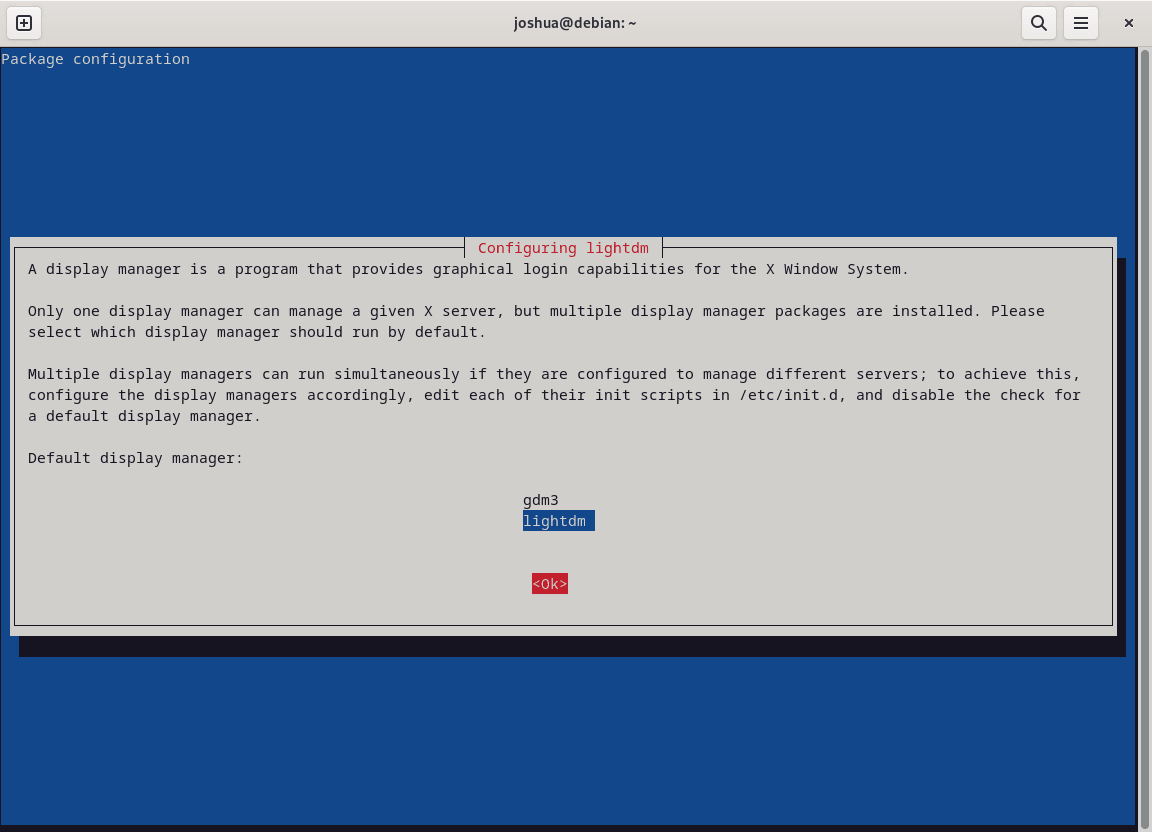
Reinicie para completar la instalación de Budgie Desktop
Después de instalar Budgie Desktop Environment y configurarlo con LightDM, reinicie su sistema para asegurarse de que se apliquen los cambios.
Para reiniciar su sistema, ejecute este comando:
sudo rebootIniciar sesión en el entorno de escritorio Budgie
Después de instalar Budgie Desktop Environment en su sistema Debian, querrá comenzar a usarlo. Esta guía le guiará por los pasos para iniciar sesión en Budgie por primera vez.
Seleccione Budgie en la pantalla de inicio de sesión
Al reiniciar su sistema, llegará a la pantalla de inicio de sesión. Antes de iniciar sesión, especifique que desea utilizar Budgie Desktop Environment.
Busque la opción o el ícono, a menudo con forma de engranaje o rueda dentada, que le permite cambiar el entorno del escritorio. Haga clic en este icono y, en el menú desplegable que aparece, seleccione "Budgie". Al hacerlo, se garantiza que Budgie lo salude al iniciar sesión, en lugar del entorno predeterminado.
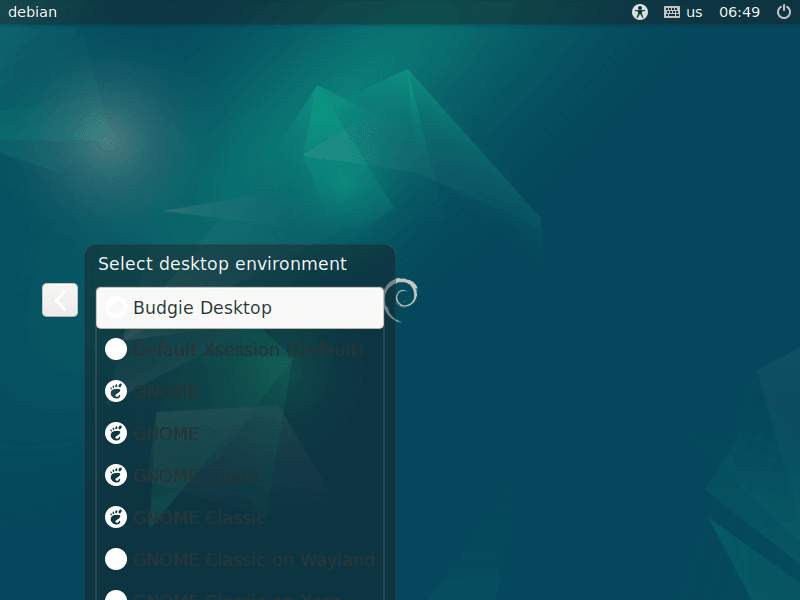
Proceder a iniciar sesión
Ingrese su nombre de usuario y contraseña para iniciar sesión con Budgie como su entorno de escritorio elegido.
Administrar el escritorio Budgie
Cambiar administradores de pantalla en Debian con Budgie
Budgie usa LightDM como su administrador de pantalla predeterminado. Pero si desea utilizar GDM (GNOME Display Manager) u otra opción, puede cambiarla fácilmente. Comience abriendo la terminal, su herramienta principal para ejecutar comandos del sistema. Luego, ejecute el siguiente comando para acceder a la configuración del administrador de pantalla:
sudo dpkg-reconfigure lightdmEste comando le presenta una lista de administradores de pantalla disponibles. Después de seleccionar uno, reinicie su sistema para aplicar los cambios con:
sudo rebootQuitar el escritorio Budgie de Debian
Si decide que Budgie Desktop no satisface sus necesidades, puede eliminarlo. Antes de hacerlo, cambie su administrador de pantalla de LightDM para evitar posibles problemas. Utilice el comando proporcionado anteriormente:
sudo dpkg-reconfigure lightdmPara desinstalar Budgie Desktop y sus componentes, utilice:
sudo apt autoremove '^budgie' --purgeEste comando garantiza que tanto Budgie como sus paquetes relacionados se eliminen y también elimina sus archivos de configuración.
Si está pensando en volver al escritorio GNOME, instálelo y sus paquetes asociados con:
sudo apt install gnome gdm3 task-gnome-desktop --reinstallDespués de instalar otro entorno de escritorio o realizar cambios importantes, reinicie su sistema:
sudo rebootPensamientos finales
La instalación del entorno de escritorio Budgie en Debian Linux brinda a los usuarios un espacio de trabajo elegante y contemporáneo. Discutimos pasos vitales como instalar Budgie, procedimientos de inicio de sesión por primera vez, tareas administrativas como cambiar de administrador de pantalla y la forma correcta de eliminarlo. Esta información es crucial para principiantes y usuarios experimentados que desean utilizar Budgie Desktop Environment en sus sistemas Debian Linux de manera efectiva.

